
Sisältö
Tässä artikkelissa: Poista sivustoja yhdestäPoista koko luetteloviitteet
Google Chrome tallentaa sivustot, joissa vierailet usein. Kun avaat Chromen ja etusivulle on asetettu oletusasetus, näet suosituimpien sivustojen pikkukuvat Google-hakupalkin alla. Tyhjennä tämä luettelo siirtymällä tämän artikkelin vaiheeseen 1.
vaiheet
Tapa 1 Poista sivustot yksitellen
-
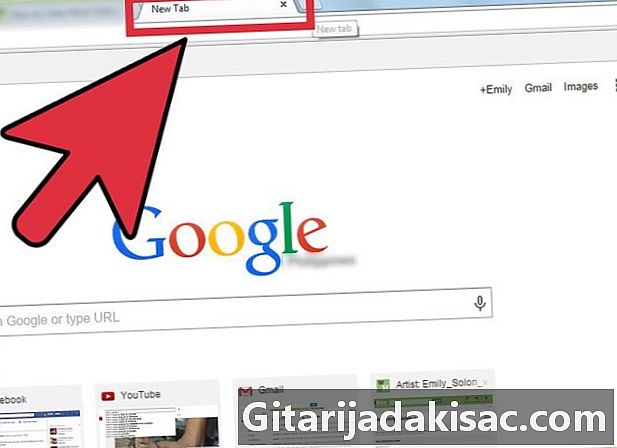
Avaa Google Chrome tai uusi navigointivälilehti.- Jos et ole vielä vaihtanut kotisivua, oletussivulla näkyy Googlen hakupalkki. Alla on pikkukuvat joistain suosituimmista sivustoistasi.
-
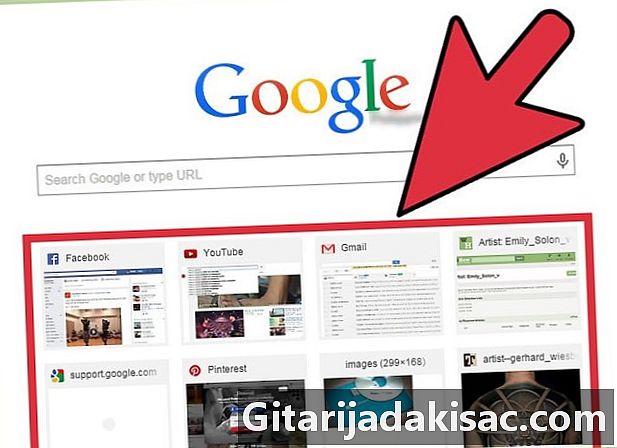
Osoita osoitinta yhdelle pikkukuvalle. Pieni X (sulje) -painike ilmestyy oikeassa yläkulmassa. -
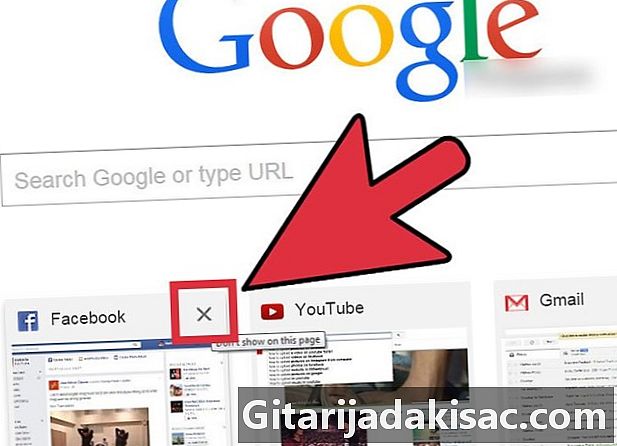
Close. Napsauta X-painiketta poistaaksesi tämän sivuston luettelosta. Jos olet käynyt useissa sivustoissa viime aikoina, näet luettelossa seuraavan sivuston pikkukuvan.
Tapa 2 Poista koko luettelo
-
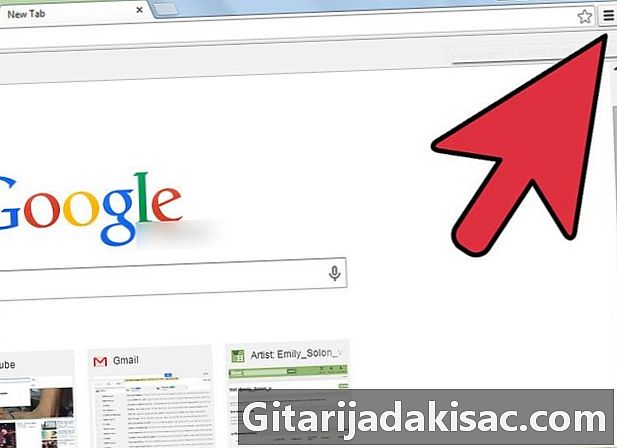
Mennä sisään asetukset. Avaa Google Chromen asetukset napsauttamalla ikkunan oikeassa yläkulmassa olevaa painiketta. -
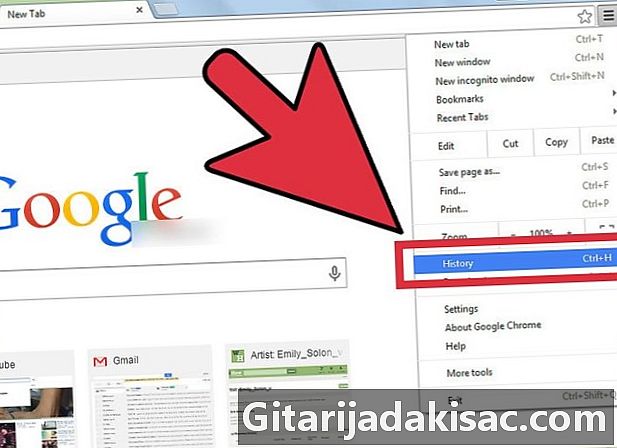
Napsauta historiallinen. Napsauta ponnahdusvalikossa historiallinen. Voit myös avata välilehden historiallinen painamalla samanaikaisesti näppäimistön CTRL- ja H-näppäimiä. -

Napsauta "Tyhjennä selaustiedot" -painiketta. Näkyviin tulee pieni ikkuna, jossa voit valita poistettavat tiedot sekä ajan. -
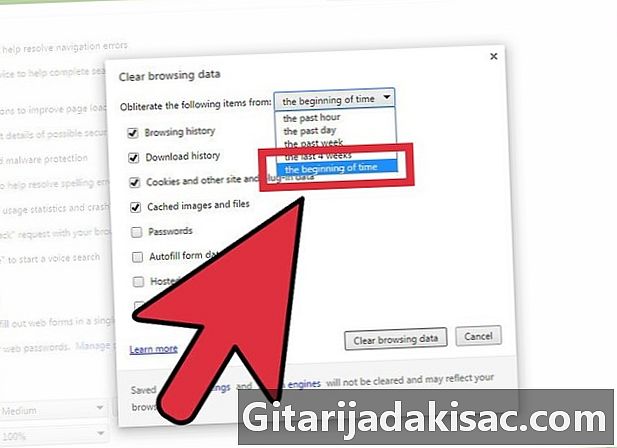
Napsauta avattavaa painiketta ja valitse "alusta". -
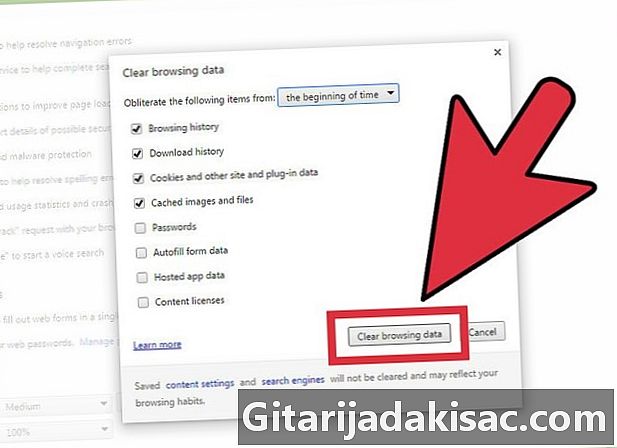
Napsauta Tyhjennä selaustiedot. Kaikki suosituimpien sivustojen luettelossa olevat sivustot poistetaan.